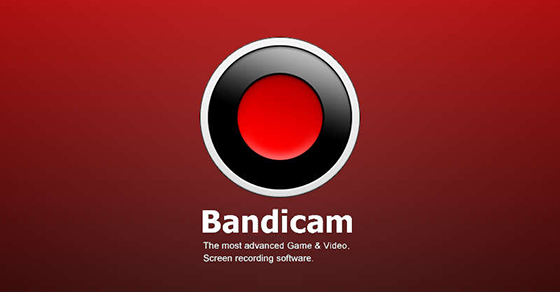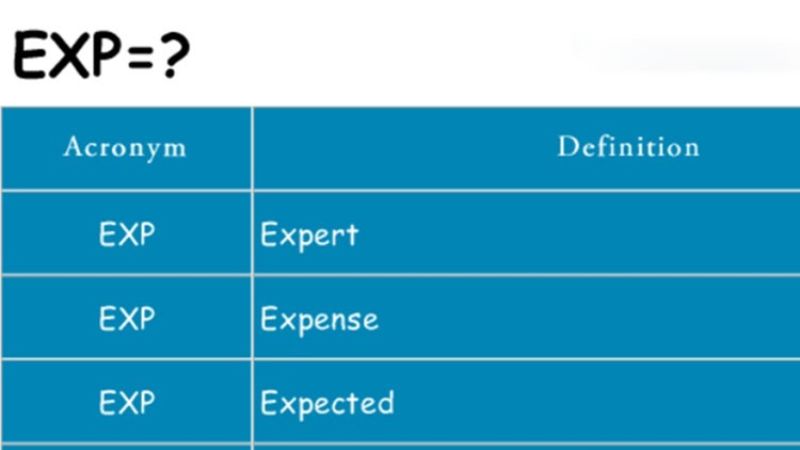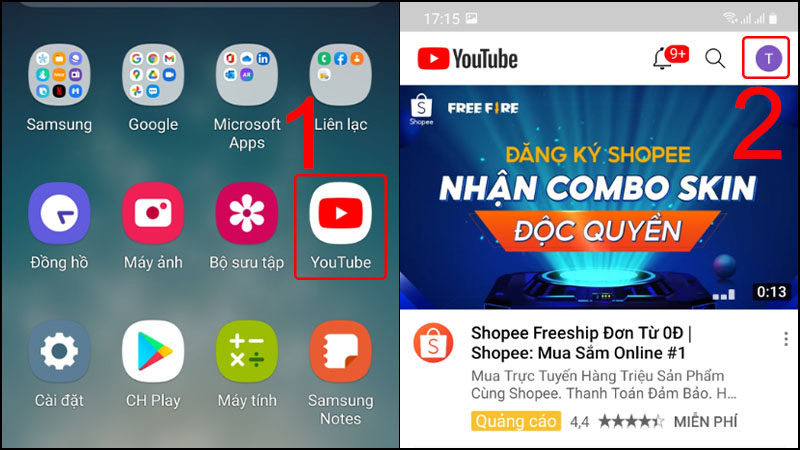Khi sử dụng phần mềm Winrar chắc chắn sẽ xảy ra rất nhiều lỗi. Dưới đây là một số lỗi thưởng gặp, theo dõi ITQNU.VN để được hướng dẫn sửa tất cả lỗi Winrar thường gặp khi sử dụng phần mềm nhanh nhất.
Sửa file nén bị lỗi
Trường hợp nén file bằng Crack WinRaR nhưng không may bị lỗi hãy làm theo các bước:
- Bước 1: Mở WinRaR -> Chọn File -> Nhấn Open Archive.
- Bước 2: Chọn file bị lỗi -> Nhấn Tools -> Chọn Repair Archive.
- Bước 3: Khi cửa sổ mới hiện ra, tìm mục Archive type và sửa định dạng -> Nhấn file cần sửa lỗi -> Chọn OK.
Lỗi “The volume is corrupt”
Lỗi này khiến nhiều người cảm thấy khó chịu vì quá trình giải nén không thành công. Tìm hiểu chi tiết hướng dẫn khắc phục lỗi The volume is corrupt WinRaR đơn giản như sau:
- Nguyên nhân: Tải file nén từ trên mạng về, dữ liệu mất một phần.
- Cách khắc phục: Dùng tính năng sửa lỗi của phiên bản Crack sau khi tải WinRaR 64bit full Crack.

Lỗi WinRaR Diagnostic Messages khi giải nén
- Nguyên nhân: Lỗi tin nhắn.
- Sửa lỗi giải nén WinRaR Diagnostic Messages khá đơn giản, với các bước được thực hiện ngay trên máy, không cần dụng cụ đi kèm.
- Cách khắc phục lỗi giải nén file zip WinRaR Diagnostic Messages: Mở file nén -> Chọn Tools -> Nhấn Repair archive -> Nhấn Browse -> Chọn nơi lưu file khi đã sửa lỗi -> Chọn OK.
Lỗi “CRC failed file is corrupted”
- Nguyên nhân: Giải nén bị gián đoạn.
- Cách khắc phục: Vào file lỗi -> Nhấn Open -> Chọn Tools -> Chọn Repair archive -> Tick ô “Treat the corrupt archive as RAR” -> Chọn OK -> Chờ thông báo Done hiển thị -> Chọn Close.
Cách sửa lỗi WinRaR the archive is either in unknown format or damaged
Khi bạn gặp lỗi WinRaR the archive is either in unknown format or damaged, hãy xử lý theo hướng dẫn:
Thao tác thực hiện tóm tắt:
- Vào Google gõ từ khóa “7-Zip” -> Chọn đúng web của 7-Zip rồi tải file 64bit.
- Nhấn chuột phải vào file 7-Zip vừa tải -> Chọn Open -> Install -> Chờ hệ thống chạy xong nhấn Close.
- Nhấn chuột phải vào file muốn giải nén -> Chọn 7-Zip -> Chọn Extract Here.
Xử lý lỗi unexpected end of archive WinRaR
Lỗi giải nén WinRaR unexpected end of archive cũng xuất hiện khá nhiều, làm ảnh hưởng đến quá trình dùng file của bạn. Nếu gặp phải tình huống này, người dùng làm theo các bước xử lý sau:
- Nhấn chuột vào file muốn giải nén trong phần mềm WinRaR -> chọn Tools -> Repair archive -> OK.
- Bạn sẽ thấy file được sửa có tên “FIXED.” ở đầu tiên trên danh sách tệp nén. Tiếp tục chờ hệ thống chạy trong cửa sổ Reparing… đến khi thành công thì nhấn Close.
- Xóa file nén lỗi ban đầu và đổi tên file “FIXED…”. Cách đổi tên là bạn sẽ xóa đi phần “FIXED.”. Nhưng bạn có thể giải nén thành công với file đã được chỉnh sửa này.
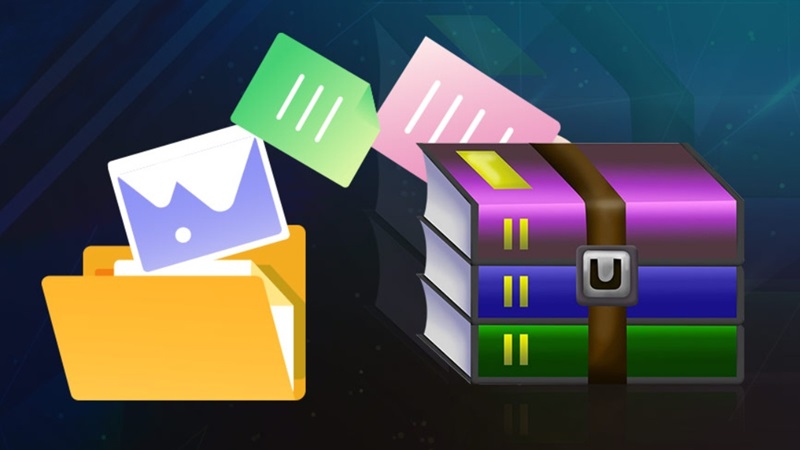
Thao tác sửa lỗi checksum error WinRaR
Checksum error WinRaR cũng là một trong những lỗi thường gặp nhất khi giải nén. Có thể là do cài đặt không dung lượng ổ đĩa hoặc có file bị lỗi nên gây ra tình trạng này.
Cách 1: Giữ lại những tệp bị lỗi
- Giải nén phần mềm để xem hệ thống báo lỗi như thế nào.
- Nhấn chuột phải vào tệp rồi chọn giải nén > Chọn Keep broken files > OK.
Cách 2: Nhờ sự trợ giúp của phần mềm 7-zip
Bạn tìm kiếm “7zip” trên Google rồi chọn kết quả đầu tiên. Sau đó, chọn file mới nhất để cài đặt về máy. Khởi chạy và Install cho phần mềm được chạy trên hệ thống.
Tiếp theo, nhấn chuột phải vào tệp giải nén -> Chọn 7-Zip -> Chọn Extract Here. Chờ hệ thống chạy trong 3 giây rồi nhấn Close.
Như vậy là bạn có thể kiểm tra xem tệp đã được giải nén hay chưa trên máy của mình. Nhờ 7-Zip, quá trình giải nén diễn ra nhanh hơn và có thể xử lý lỗi Checksum WinRaR hiệu quả.
Cách xử lý lỗi “Cannot execute” trong WinRaR
Nhiều người dùng khi giải nén gặp phải lỗi Cannot execute. Vấn đề này có thể được xử lý nhanh chóng qua hướng dẫn:
- Tóm tắt thao tác thực hiện: Vào Windows Security -> Gạt thanh tắt Real – time Protection -> Kéo xuống gạt tắt Automatic Sample Submission.
- Sau đó, quay về nơi lưu trữ tệp cần giải nén -> Chọn giải nén.
Tổng kết, chúng tôi đã giúp bạn fix các lỗi quan trọng sau:
- Winrar diagnostic messages
- Winrar the archive is either in unknown format or damaged
- CRC failed file is corrupted
- Unexpected end of archive Winrar
- The volume is corrupt Winrar
- Checksum error Winrar
- Cannot execute trong Winrar
Trên đây là cách sửa tất cả lỗi Winrar thường gặp khi sử dụng phần mềm Winrar nhanh nhất mà chúng tôi chia sẻ đến bạn. Cảm ơn bạn đã quan tâm theo dõi.